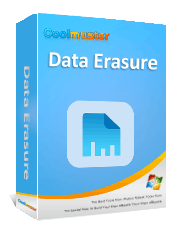[Resolvido] Como fazer uma redefinição de fábrica Windows XP com ou sem um CD?

"Comprei um desktop com XP em um brechó hoje de manhã, presumindo que ele tivesse sido apagado, mas não foi. Como faço para redefinir os padrões de fábrica sem um disco de redefinição?"
- do Reddit
Quando o seu computador Windows XP apresenta problemas, como espaço insuficiente no disco rígido, desempenho lento ou infecção por vírus, pode ser necessário limpar o sistema para eliminar completamente todos os problemas. Embora Windows 11, 10, 8 e 7 venham com um recurso de redefinição de fábrica integrado, Windows XP não oferece uma função semelhante. Então, como podemos restaurar Windows XP para as configurações de fábrica? Este guia fornecerá uma resposta completa a essa pergunta. Se você deseja redefinir o seu computador Windows XP para as configurações de fábrica, continue lendo.
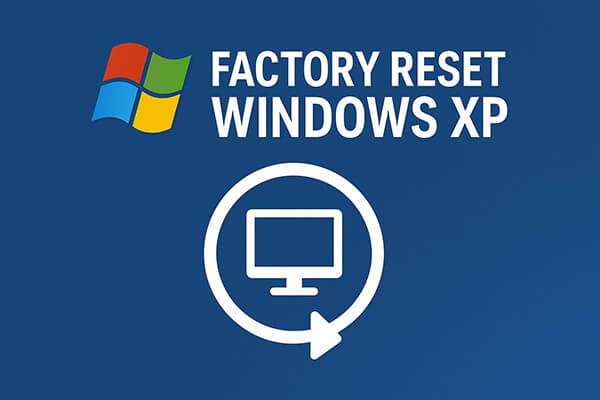
Usar o CD de instalação Windows XP para restaurar as configurações de fábrica é o método mais clássico e completo. Essa abordagem apagará todos os dados da partição atual do sistema e reinstalará uma nova cópia do Windows XP, restaurando o computador ao seu estado original.
Veja como restaurar as configurações de fábrica Windows XP por meio do CD de instalação:
Etapa 1. Insira o CD de instalação Windows XP na unidade de CD/DVD.
Etapa 2. Reinicie o computador e pressione a tecla correta (F12, F2 ou ESC, dependendo do seu PC) para entrar no menu de inicialização.
Etapa 3. Selecione "Unidade de CD-ROM" como dispositivo de inicialização.
Etapa 4. Quando você vir "Pressione qualquer tecla para inicializar do CD…", pressione qualquer tecla.
Etapa 5. Na tela "Bem-vindo à configuração", pressione "Enter" para iniciar a instalação.
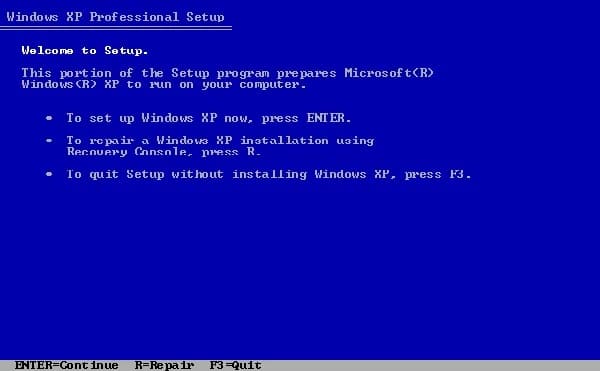
Etapa 6. Leia e aceite o contrato de licença pressionando "F8".
Etapa 7. Selecione sua partição Windows XP, pressione "D" para excluí-la e depois pressione "L" para confirmar.
Etapa 8. Destaque o espaço não particionado e pressione "Enter" para criar uma nova partição.
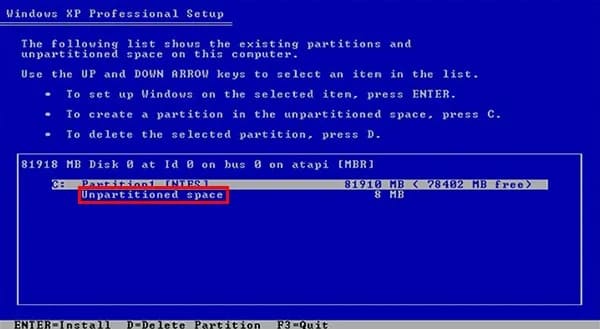
Etapa 9. Escolha "Sistema de arquivos NTFS" para formatação.
Etapa 10. A instalação copiará os arquivos e reiniciará automaticamente para concluir a instalação.
Etapa 11. Siga as instruções para configurar seu nome de usuário, data, hora e configurações de rede.
Se você não tiver o CD original Windows XP, ainda poderá restaurar Windows XP para as configurações de fábrica sem o CD usando uma ferramenta de limpeza de dados como Coolmuster Data Erasure . Esse método é ideal para preparar um PC para reciclagem ou revenda, pois remove os dados permanentemente, tornando-os irrecuperáveis.
Principais recursos do Coolmuster Data Erasure:
Veja como restaurar as configurações de fábrica Windows XP sem CD:
01 Baixe e instale o software de limpeza de dados no seu PC Windows e execute-o. Na interface principal, selecione o modo "Drive Wiper".
02 Escolha o nível de apagamento desejado: "Apagamento rápido" ou "Apagamento profundo" e selecione a unidade que deseja limpar, seja um disco rígido interno ou um dispositivo USB externo.

03 Clique em "Apagar Agora" para iniciar o processo de limpeza. Confirme sua seleção quando solicitado e certifique-se de ter feito backup de todos os dados importantes, pois isso apagará permanentemente tudo na unidade selecionada.

Tutorial em vídeo:
P1. É possível restaurar as configurações de fábrica do Windows XP por meio das Configurações?
Infelizmente, não, você não pode restaurar as configurações de fábrica de um PC Windows XP diretamente por meio das configurações. O recurso de redefinição simples e integrada que apaga dados e reinstala o sistema operacional não estava disponível no Windows XP.
Embora opções como "Restauração do Sistema" permitam reverter arquivos do sistema para um estado anterior, não é o mesmo que uma redefinição de fábrica. Normalmente, não remove arquivos pessoais nem reinstala o sistema operacional ao seu estado original e limpo.
P2. O Modo de Segurança pode redefinir um computador Windows XP?
Não, o Modo de Segurança não pode restaurar diretamente um computador Windows XP às configurações de fábrica. É um modo de diagnóstico que inicia o sistema com um conjunto mínimo de drivers e serviços.
O Modo de Segurança é usado principalmente para solucionar problemas, como remover malware ou corrigir problemas de driver. Embora permita executar certas tarefas de manutenção do sistema, ele não permite iniciar uma redefinição de fábrica ou reinstalar o sistema operacional.
Q3. Como limpar Windows XP para reciclagem?
O método mais seguro é usar uma ferramenta como Coolmuster Data Erasure para substituir com segurança todos os dados antes do descarte.
Isso é tudo sobre como restaurar Windows XP para as configurações de fábrica. Se você tiver o CD de instalação original, reinstalar Windows XP é a maneira mais simples de restaurar o sistema. No entanto, se você não tiver o CD ou quiser garantir que seus arquivos sejam destruídos permanentemente antes de vender ou reciclar seu PC, Coolmuster Data Erasure é a opção mais segura e eficaz. Ele garante que suas informações pessoais permaneçam privadas e irrecuperáveis.
Artigos relacionados:
[Guia passo a passo] Como limpar com segurança o espaço livre no SSD?
[Resolvido] Como apagar o cartão SD no Windows / Mac / Android / Câmera?
[Guia passo a passo] 5 maneiras confiáveis de apagar um disco SSD no Windows